
Normalmente, la gente atar sus computadoras portátiles a sus teléfonos Android, utilizando la conexión de datos del teléfono para conectarse desde cualquier lugar. Pero es posible que también desee "revertir la conexión", compartiendo la conexión a Internet de su PC con un teléfono o tableta Android.
Hay varias formas de hacer esto. Puede usar un punto de acceso Wi-Fi, Bluetooth o incluso una conexión inversa por completo a través de un cable USB con cable. Es útil cuando su computadora tiene una conexión a Internet, pero su teléfono no.
Crea un punto de acceso Wi-Fi
RELACIONADO: Cómo convertir su PC con Windows en un punto de acceso Wi-Fi
El método más simple aquí probablemente será crear un punto de acceso Wi-Fi. Esto es como crear un punto de acceso Wi-Fi en su teléfono para compartir su conexión de datos móviles con su PC o Mac. Pero, en cambio, creará un punto de acceso Wi-Fi en su computadora y compartirá su conexión a Internet con su teléfono o tableta Android.
Por supuesto, necesitará hardware de Wi-Fi para hacer esto. Una computadora portátil típica funcionará bien. Si desea conectar de forma inversa un teléfono o tableta Android a una computadora de escritorio que no tiene Wi-Fi, entonces puede comparte su conexión Ethernet por cable , puede comprar un adaptador USB a Wi-Fi económico y usarlo para este propósito.
Los teléfonos y tabletas Android no admiten redes ad-hoc, pero el software del enrutador virtual creará un punto de acceso Wi-Fi que funciona como un punto de acceso, lo que permite que los dispositivos Android se conecten. Si está utilizando otra solución, asegúrese de que funciona como un punto de acceso y no una red ad-hoc .
Recomendamos usar Enrutador virtual para crear un punto de acceso Wi-Fi en una PC con Windows . Es una interfaz conveniente para el potente punto de acceso Wi-Fi y las funciones de Conexión compartida a Internet integradas en Windows. Puede usarlo para compartir una conexión Ethernet por cable a través de Wi-Fi, o incluso compartir una conexión Wi-Fi a la que esté conectado creando un punto de acceso Wi-Fi. Esto lo hace conveniente en situaciones en las que solo tiene un inicio de sesión para una red Wi-Fi, como en un hotel .
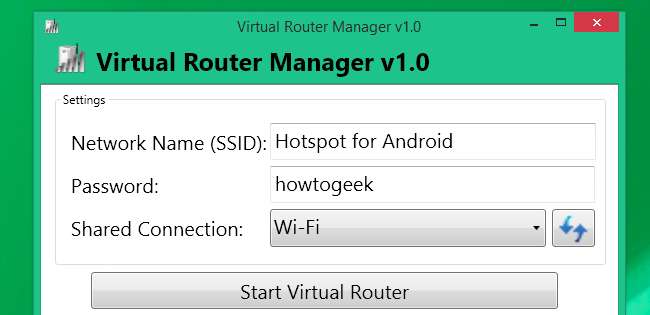
En teoría, los usuarios de Mac podrían usar la función de Internet Sharing integrada en Mac OS X para esto, pero eso crea una red ad-hoc a la que los dispositivos Android no pueden conectarse.
PAN de Bluetooth
RELACIONADO: Cómo convertir tu Mac en un punto de acceso Wi-Fi
También puede usar Bluetooth para esto. Suponiendo que su teléfono o tableta ejecute Android 4.0 o más reciente, puede emparejarlo a través de Bluetooth y utilice una PAN (red de área personal) Bluetooth.
Por lo general, querrá crear un punto de acceso Wi-Fi si usa Windows y se conecta a Internet a través de él. La conexión Wi-Fi es más rápida y fácil de configurar. Sin embargo, una PAN Bluetooth es particularmente útil en Mac: si desea compartir la conexión Wi-Fi de una Mac con un teléfono inteligente o tableta Android, deberá usar una PAN Bluetooth u obtener un segundo adaptador Wi-Fi físico (como un Adaptador USB a Wi-Fi), ya que necesita dos interfaces de red independientes para ello.
Habilite Compartir Internet a través de Bluetooth en su Mac y empareja tu teléfono Android con tu Mac. Toque el dispositivo conectado en la pantalla de configuración de Bluetooth de su dispositivo Android y active la casilla de verificación "Acceso a Internet".
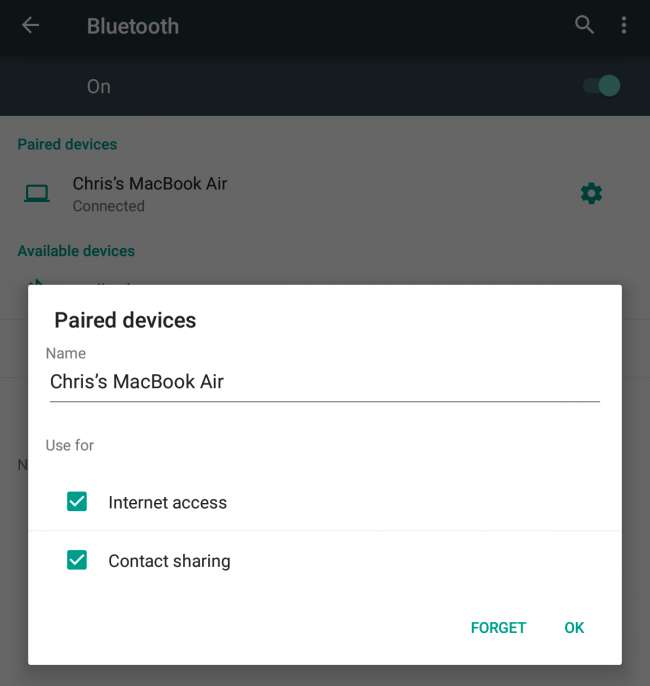
Cable USB - Solo raíz
RELACIONADO: Cómo conectar su Android a la conexión a Internet de su PC a través de USB
Es posible conectar su computadora a un teléfono Android a través de USB, accediendo a Internet a través del teléfono. Quizás se pregunte si es posible conectar de forma inversa un teléfono o tableta Android a una computadora a través de USB, accediendo a Internet a través de la conexión de red de la computadora.
Esto es posible, pero requiere acceso de root . Hemos cubierto un método para conectar de forma inversa un teléfono o tableta Android a la computadora a través de un cable USB utilizando una aplicación de Windows , y existen otros métodos similares que utilizan diferentes herramientas o comandos que puede escribir.
El método del cable USB es más útil cuando te encuentras en una ubicación donde no puedes usar Wi-Fi o Bluetooth por alguna razón. Es desagradable debido al requisito de acceso de root y los trucos y herramientas adicionales necesarios para que esto funcione. Peor aún, algunas aplicaciones de Android no se darán cuenta de que tienen una conexión a Internet si haces esto. Si es posible, es mejor que configure un punto de acceso Wi-Fi o use una PAN de Bluetooth para la conexión inversa.
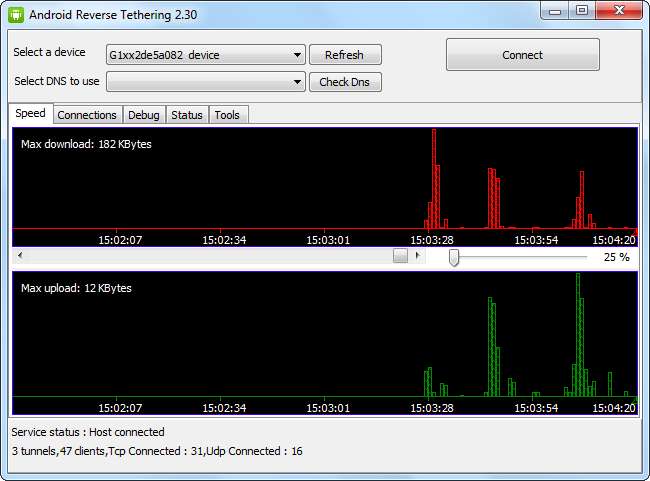
Desafortunadamente, ninguno de estos métodos funcionará para un Chromebook. A pesar de los intentos de Google de hacer que Chrome OS y Android funcionen mejor juntos, un Chromebook aún no puede crear un punto de acceso Wi-Fi o PAN Bluetooth para compartir su conexión a Internet con otros dispositivos.
Eso es asumiendo que está ejecutando Chrome OS, de todos modos; podría poner su Chromebook en modo de desarrollador y instalar un sistema Linux completo para tener acceso a las herramientas de creación de puntos de acceso Wi-Fi integradas en las distribuciones típicas de Linux .
Credito de imagen: Johan Larsson en Flickr







